Yamaha A5000 EDITOR, A4000 EDITOR, A5000, A4000 User Manual [de]
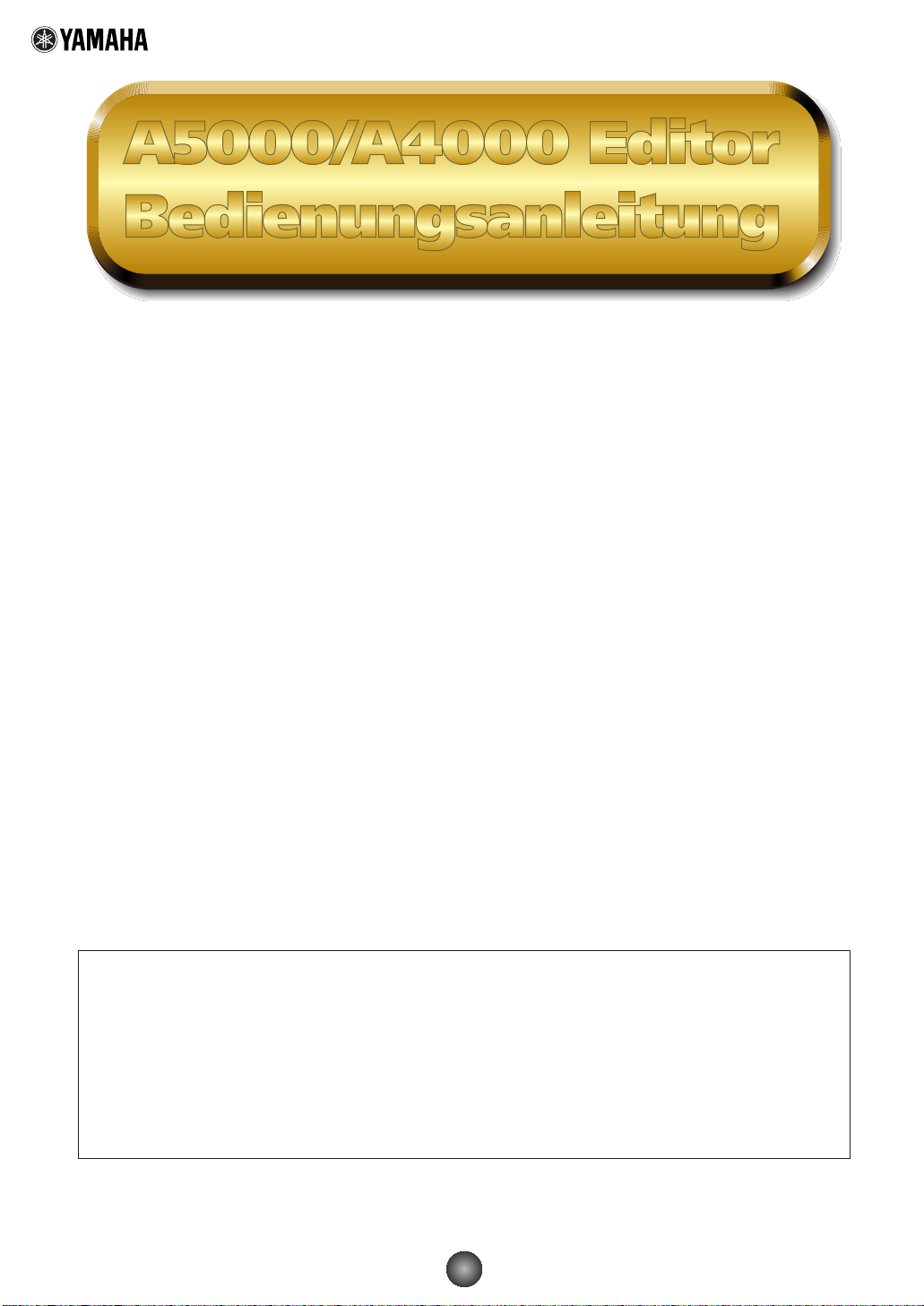
1
Inhalt
Einführung....................................................2
Programmstart ............................................3
Menüleiste ....................................................4
Das Fenster “Memory List” ........................6
Die Werkzeugleiste ..........................................7
Das Fenster “Program Edit” ......................8
Das Fenster “Sample Edit” ......................13
Die Werkzeugleiste ........................................24
OMS-Einstellungen (Macintosh) ......................25
Fehlersuche ................................................27
• Dieses Programm sowie die Bedienungsanleitung sind Eigentum der Yamaha Corporation und
urheberrechtlich geschützt.
• Das Kopieren der Software und die Vervielfältigung dieser Bedienungsanleitung als Ganzes oder in
Teilen sind nur mit ausdrücklicher, schriftlicher Genehmigung des Herstellers erlaubt.
• Yamaha übernimmt keinerlei Garantie hinsichtlich der Benutzung dieser Software und der
dazugehörigen Unterlagen und kann nicht für die Ergebnisse der Benutzung dieser
Bedienungsanleitung und Software verantwortlich gemacht werden.
• Das Kopieren kommerzieller Musik-Sequenzerdaten und/oder kommerzieller digitaler Audiodateien ist
nur für den Privatgebrauch erlaubt.
• Die in dieser Bedienungsanleitung erwähnten Firmen- und Produktnamen sind Warenzeichen bzw.
eingetragene Warenzeichen der betreffenden Firmen.
• Die Abbildungen in dieser Bedienungsanleitung haben lediglich illustrativen Wert und sind daher
nicht immer mit den von Ihrem Rechner angezeigten Bildschirmseiten identisch.
Die Bedienungsanleitung gilt für den A5000 Editor und den A4000 Editor (Windows und Macintosh). Die
Bildschirmdarstellungen sind hauptsächlich dem A5000 Editor für Windows entnommen. Auf etwaige
Unterschiede zwischen den Versionen wird jeweils hingewiesen.
In dieser Bedienungsanleitung gehen wir davon aus, daß Sie mit den Bedienungsgrundlagen für Windows-/
Macintosh-Betriebssysteme schon vertraut sind. Ist dies nicht der Fall, lesen Sie bitte in den
Bedienungsanleitungen zu Windows-/Mac OS-Software nach, bevor Sie Voice Editor verwenden.
Informationen über Hardware-Erfordernisse, über die Verbindung von Geräten und die Installation der Voice
Editor-Software finden Sie in der jeweiligen “Installationsanleitung” und in der Bedienungsanleitung für das
entsprechende MIDI-Gerät.
© 1999 Yamaha Corporation. Alle Rechte vorbehalten.
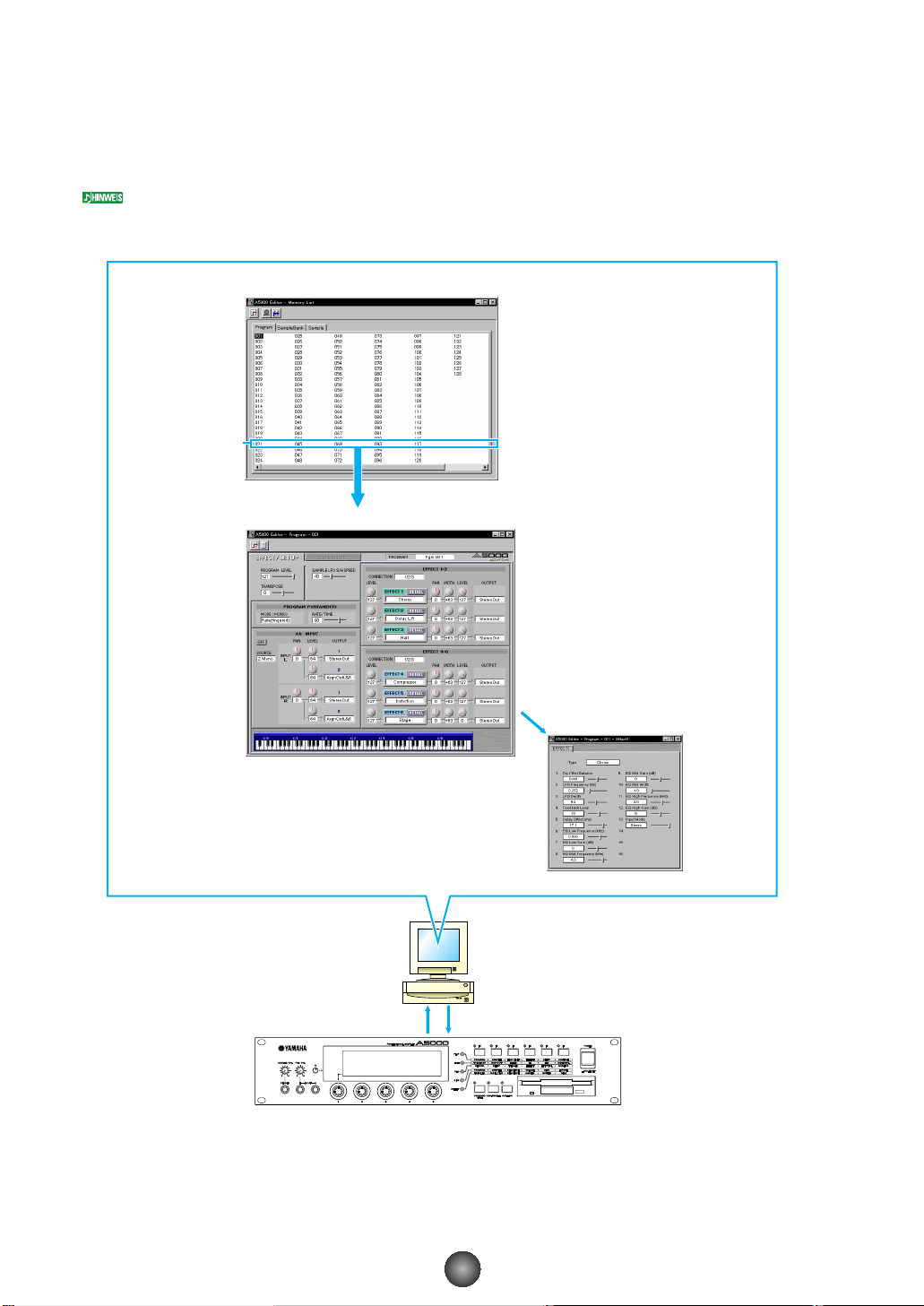
Einführung
Mit dem A5000/A4000 Editor (im weiteren als Editor bezeichnet) können Sie Ihre A5000/A4000Programme, SampleBanken oder Samples mittels Ihres Computers bearbeiten.
Der Editor für Windows ist ein Plug-in für XGworks(lite). Bevor Sie den Voice Editor für Windows
benutzen können, muß XGworks(lite) installiert sein.
2
Fenster ”Memory List”
Programm,
SampleBank
oder Sample
Fenster ”Programmbearbeitung”/Fenster ”Samplebearbeitung”
Datenblöcke oder Parameteränderungsdaten MIDI-Kabel
A5000/A4000
Effektparameter einstellen
senden/empfangen
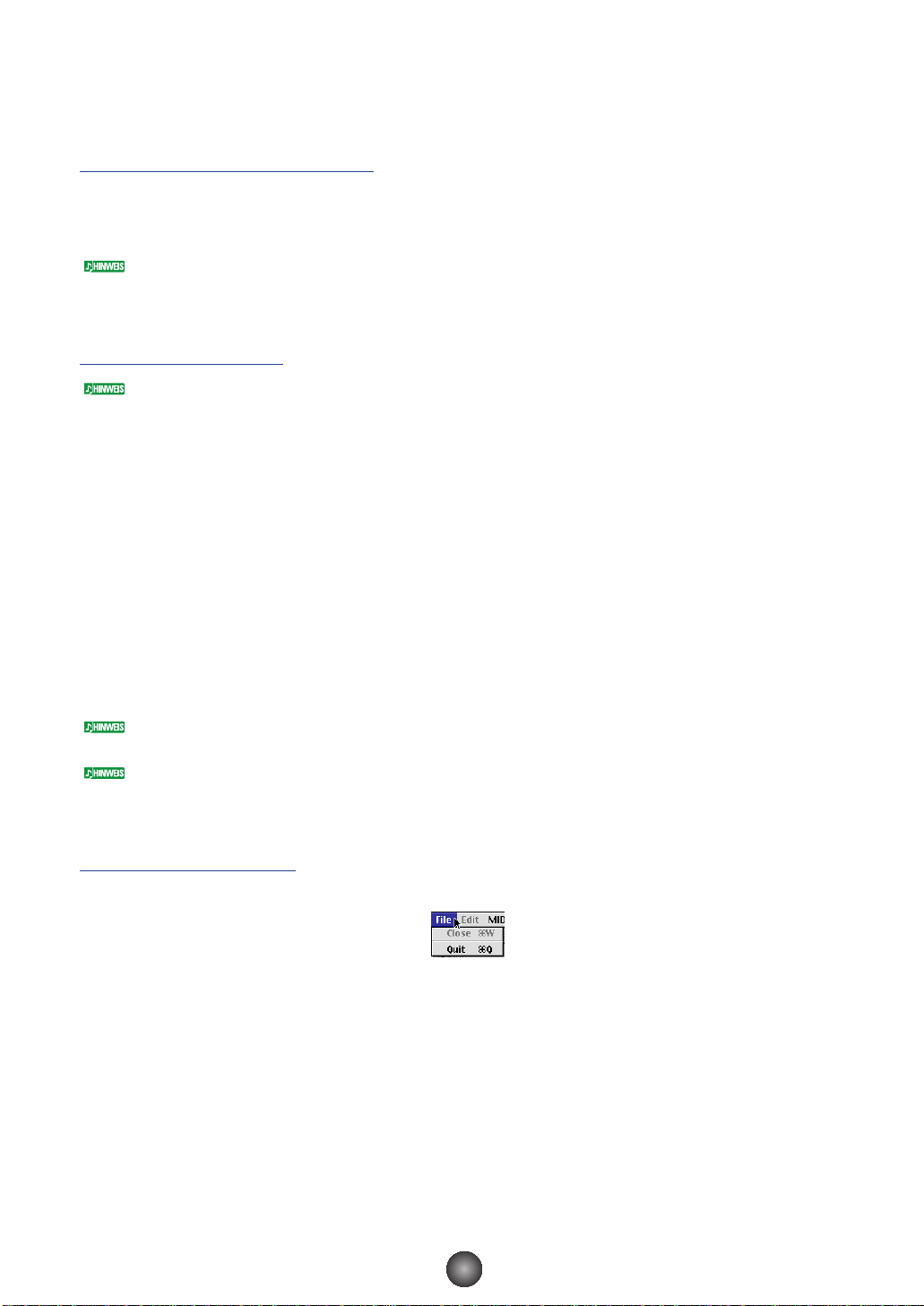
Programmstart
Windows 95/98
Bei einem A5000 können Sie den Editor starten, indem Sie in “XGworks” den “A5000 Editor”
aus dem ”Plug-in”-Menü auswählen. Wenn Sie mit einem A4000 arbeiten, wählen Sie ”A4000
Editor” aus.
Legen Sie den MIDI OUT-Port entsprechend fest, um die geänderten Daten an den A5000/A4000 zu
senden (Seite 7).
Macintosh
Wenn Sie Voice Editor auf einem Macintosh-Computer verwenden, wählen Sie aus dem Apple-Menü
“Chooser” (Auswahl) aus, und deaktivieren Sie “Apple Talk.”
Verwenden Sie einen A5000, öffnen Sie den Ordner ”A5000 Editor” im Ordner ”YAMAHA Voice
Editor” und Doppelklicken Sie das Symbol ”A5000Editor”.
Verwenden Sie einen A4000, öffnen Sie den Ordner ”A4000 Editor” im Ordner ”YAMAHA Voice
Editor” und Doppelklicken Sie das Symbol ”A4000Editor”.
Menüleiste
Auf der Menüleiste finden Sie die verschiedenen Bearbeitungs- und Setup-Funktionen/Befehle
in ihren jeweiligen Menüs. Klicken Sie auf den Menünamen, um das zugehörige Einblendmenü
zu öffnen und wählen Sie die Funktion oder den Befehl, die oder den Sie anwenden möchten.
Funktionen/Befehle, die nicht zur Verfügung stehen, erscheinen blaßgrau.
Die am häufigsten benutzten Menüs auf der Menüleiste können sie auch über Schaltflächen aus der
Editor-Werkzeugleiste öffnen.
Zur Benutzung des Editors für Windows schlagen Sie bitte in den Unterlagen nach, die Sie mit
XGworks(lite) erhalten haben.
File (Datei)
Close (Schließen) (nur Macintosh)
Das Fenster schließt sich. Das ist die gleiche Funktion wie das Feld “Close” auf der Titelleiste.
(Nicht wirksam für das Fenster “Memory List”.)
3
Macintosh
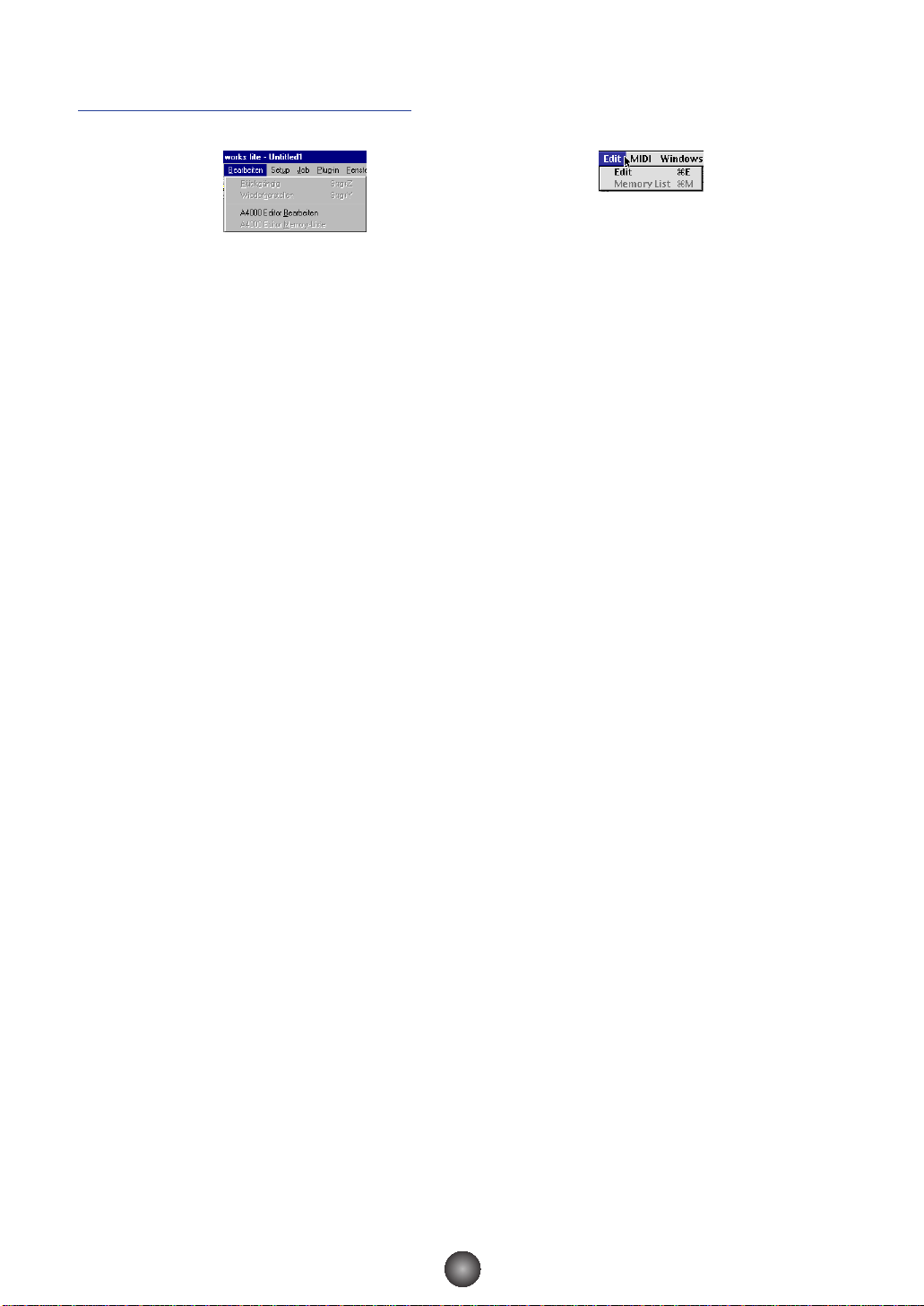
Edit (Bearbeiten)
A5000/A4000 Editor Edit (Edit)
Dieser Menüpunkt erfüllt dieselbe Funktion wie die Schaltfläche ”Edit Window” auf der
Werkzeugleiste (Seite 7).
4
Windows Macintosh
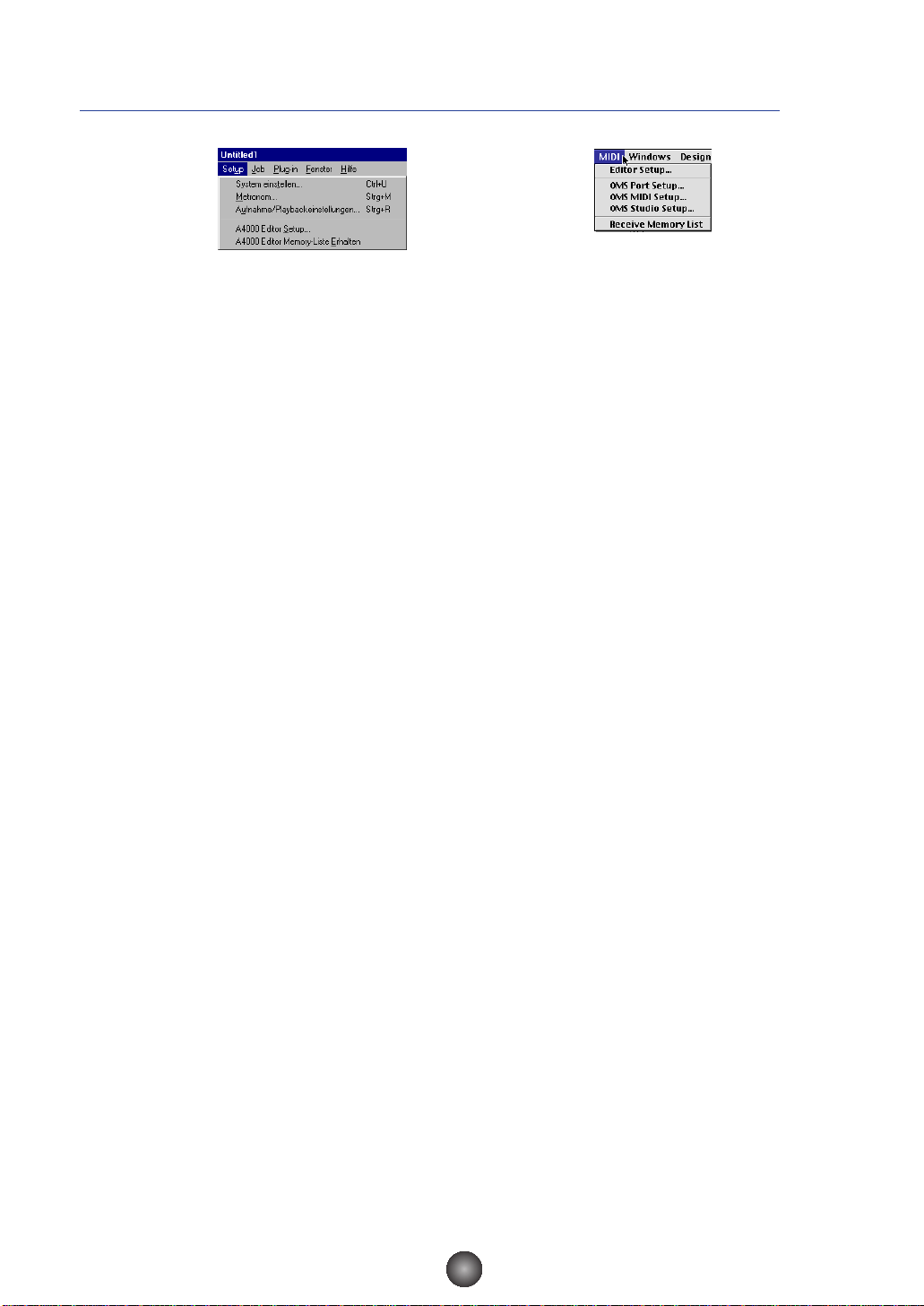
Setup (Windows) / MIDI (Macintosh)
A5000/A4000 Editor Setup (Editor Setup)
Dieser Menüpunkt erfüllt dieselbe Funktion wie die Schaltfläche ”Edit-Fenster” auf der
Werkzeugleiste (Seite 7).
A5000/A4000 Editor Receive Memory List (Receive Memory List)
Dieser Menüpunkt erfüllt dieselbe Funktion wie die Schaltfläche ”Receive Memory List” auf der
Werkzeugleiste (Seite 7).
OMS Port Setup (nur Macintosh)
Hiermit öffnen Sie das Fenster “OMS Port Setup” für den Editor. Weitere Einzelheiten finden Sie
in Abschnitt ”OMS Port Setup” (Seite 26).
OMS MIDI Setup (nur Macintosh)
Mit diesem Befehl rufen Sie das Fenster für das OMS MIDI Setup auf. Weitere Einzelheiten
können Sie in Ihren Unterlagen zu OMS nachschlagen.
OMS Studio Setup (nur Macintosh)
Mit diesem Befehl rufen Sie das Fenster für das OMS Studio Setup auf. Weitere Einzelheiten
können Sie in Ihren Unterlagen zu OMS nachschlagen.
5
Windows Macintosh
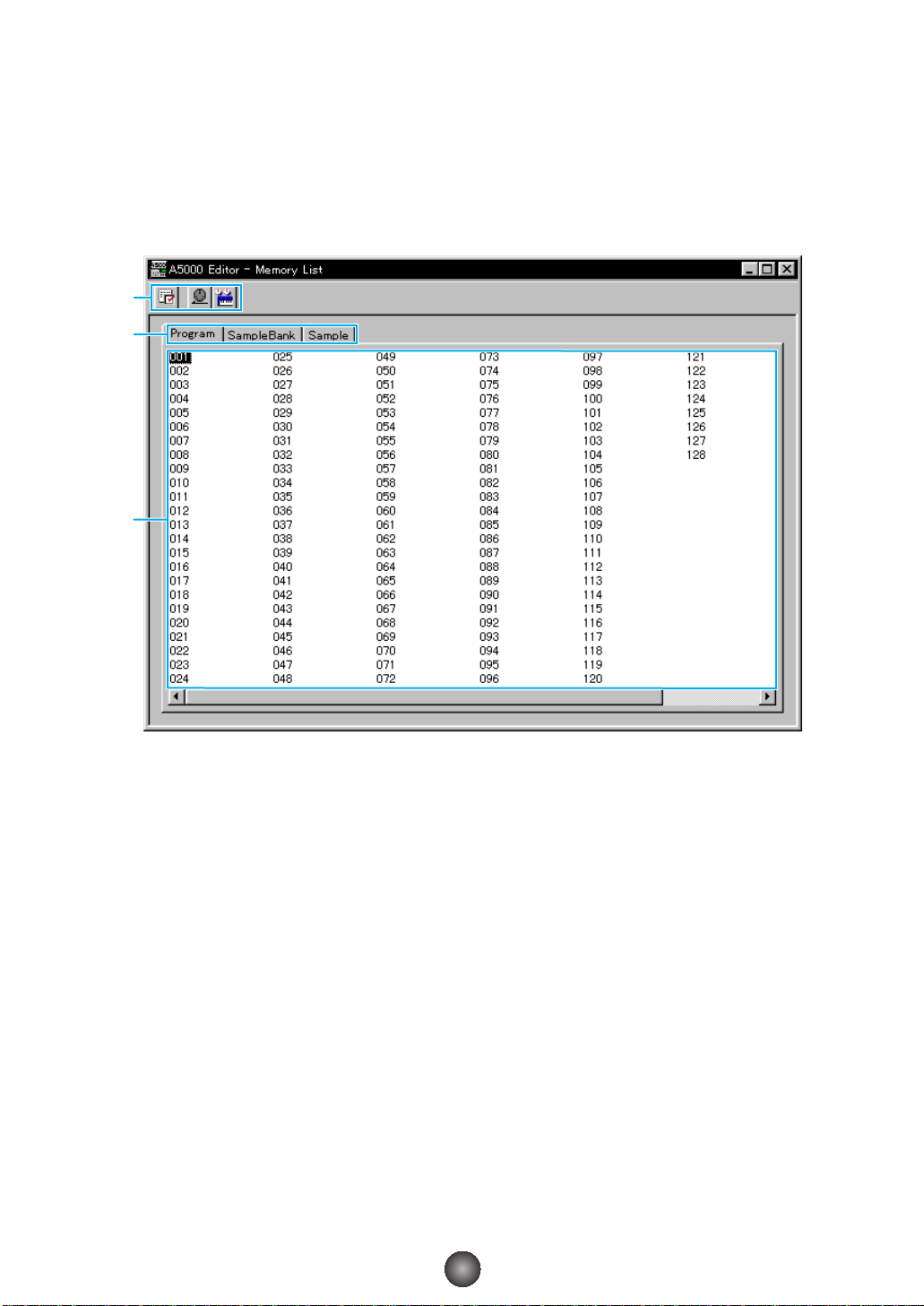
Das Fenster “Memory List”
Wenn Sie den Editor starten, sehen Sie zuerst das Fenster “Memory List”, das aus den
Registerkarten für Programm, SampleBank und Sample Ihres A5000/A4000 besteht. Durch
Doppelklicken wählen Sie das zu ändernde Programm, die SampleBank oder den Sample aus
dem Fenster ”Memory List” aus. Das Fenster “Edit” öffnet sich.
1 Werkzeugleiste
In diesem Bereich befinden sich die Schaltflächen, mit denen Sie den Editor steuern
(Seite 7).
2 Register
Klicken Sie einen Register an, um die Programm-, SampleBank- oder Sample-Liste
anzusehen.
3 Liste
Hier werden alle Programme, SampleBanken oder Sample angezeigt, die Sie mit Hilfe der
Bildlaufleiste durchblättern können.
6
1
2
3
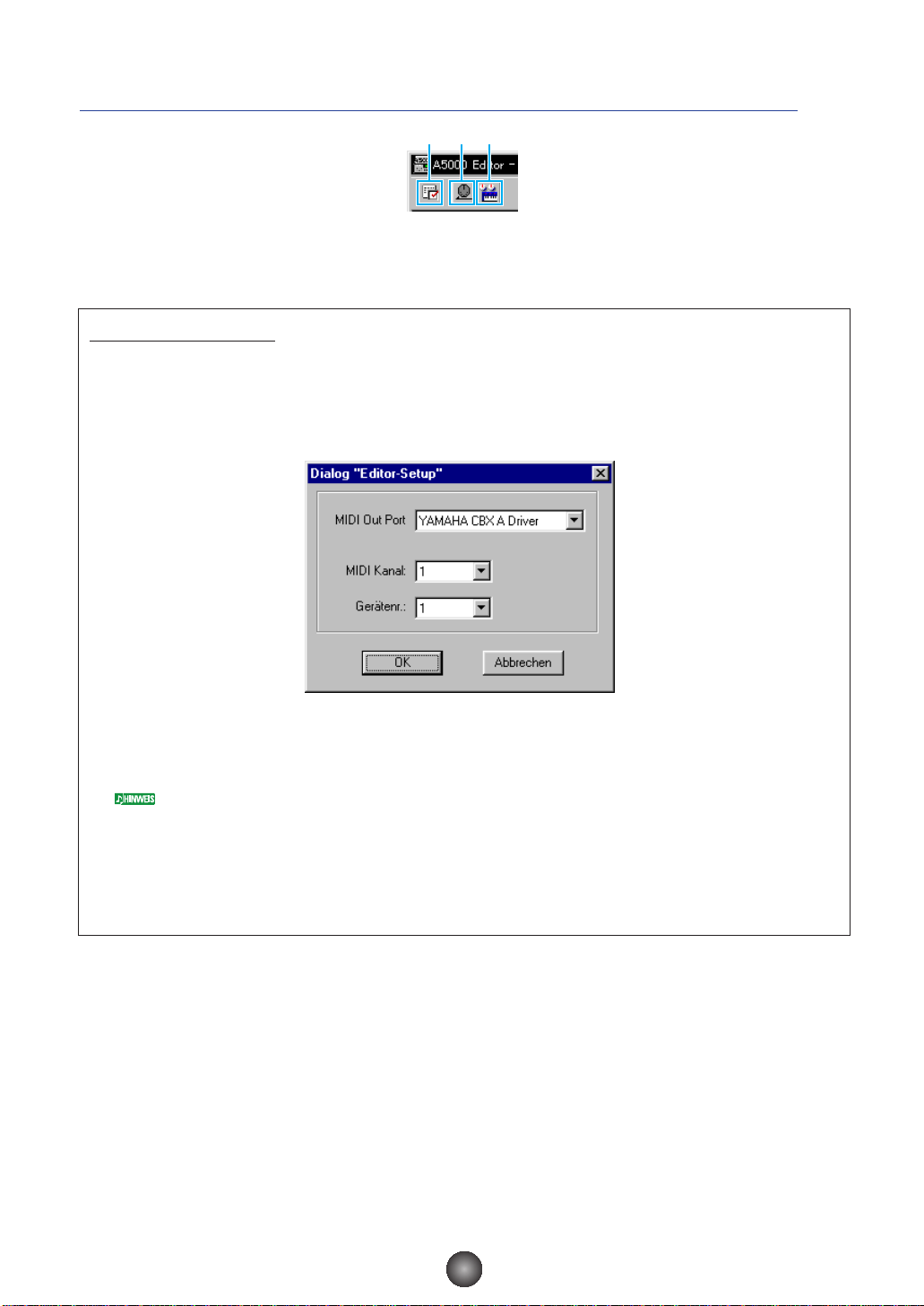
Die Werkzeugleiste (Fenster ”Memory List”)
1 Schaltfläche “Editor Setup”
Klicken Sie hier, um den Dialog “Editor Setup” zu beginnen. Geben Sie den MIDI Out Port
an, den Sie benutzen möchten.
Dialog “Editor Setup”
In diesem Dialog stellen Sie den Editor für die Übertragung von geänderten Daten zu Ihrem
A5000/A4000 ein. Klicken Sie auf die Schaltfläche [OK], um die Einstellungen wirksam zu
machen und den Dialog zu verlassen. Wenn Sie den Dialog beenden möchten, ohne die
Einstellungen zu übernehmen, klicken Sie auf [Cancel] (Abbrechen).
1 “MIDI Out Port:” ..........................Hier können Sie den MIDI Out Port auswählen. Mit Voice Editor steuern und
bearbeiten Sie das Gerät, das an diesem Port angeschlossen ist. Wählen
Sie den Port aus, der Ihrem A5000/A4000 in XGworks(lite) zugewiesen ist.
Auf einem Macintosh wird die MIDI Out Port-Einstellung im OMS Port Setup vorgenommen. Weitere
Einzelheiten finden Sie im Abschnitt “OMS-Einstellungen”. (Seite 27)
2
“MIDI Kanal:” ..............................Hier wählen Sie den MIDI Out-Kanal aus. Dieser wird verwendet, wenn
Sie die Bildschirmtastatur in den Edit-Fenstern als Klangmonitor
verwenden möchten.
3
“Device No. (Gerätenr.):”............Zur Auswahl der MIDI-Gerätenummer Ihres A5000/A4000 klicken Sie hier.
2 Schaltfläche “Receive Memory List”
Klicken Sie hier, um alle Programme, SampleBanken oder Samples von Ihrem
A5000/A4000 im Datenblock zu empfangen.
3 Schaltfläche “Edit-Fenster”
Klicken Sie hier, um das Fenster “Edit” für die Auswahl des aufgelisteten Programms, der
SampleBank oder des Sample zu öffnen.
7
123
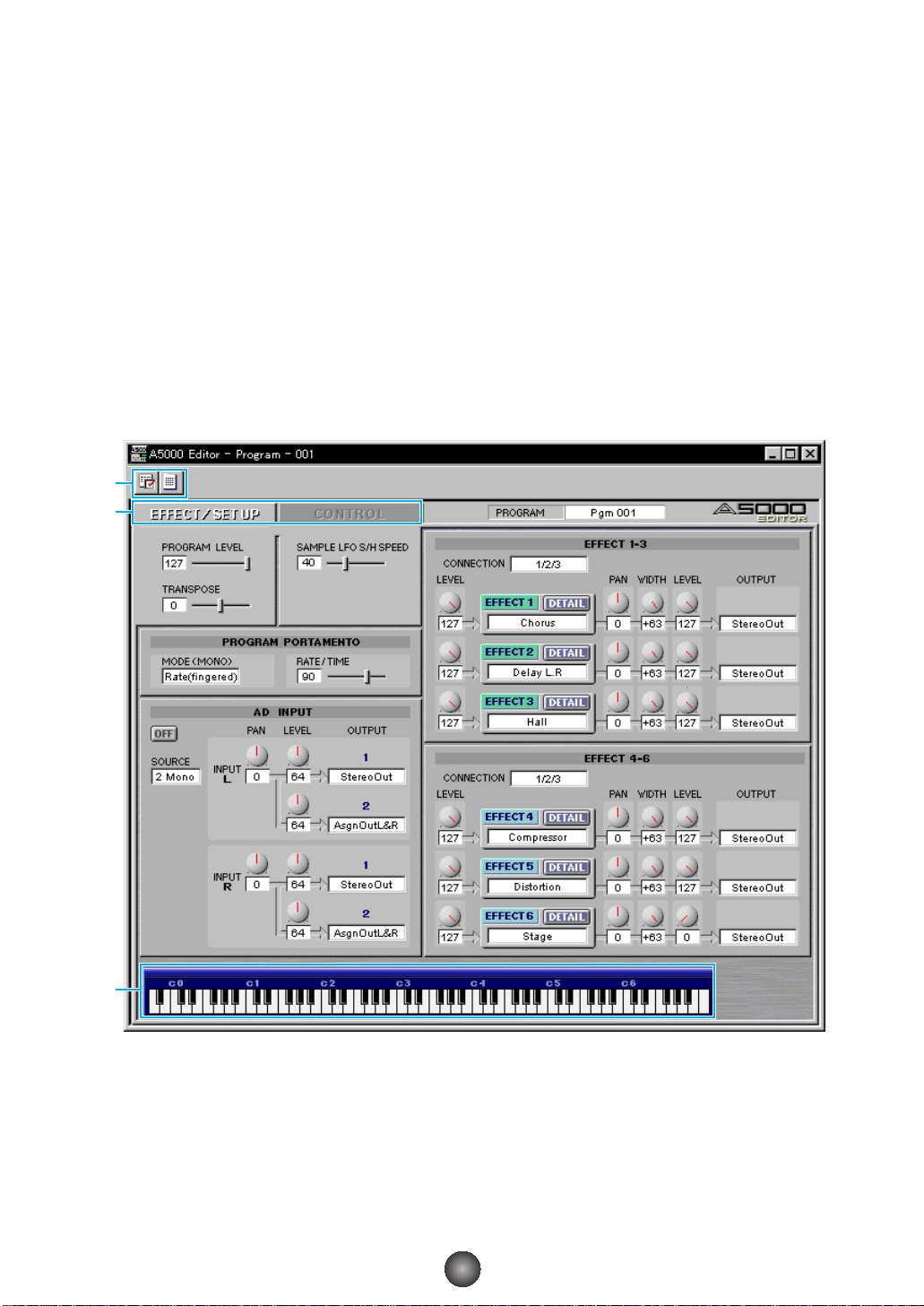
8
Fenster “Program Edit”
Im Fenster “Program Edit” können Sie die eingestellten Parameter des A5000/A4000
Programms ändern. Die geänderten Daten werden über MIDI an den A5000/A4000 in Echtzeit
weitergegeben. Weitere Informationen zu jedem Parameter finden Sie im A5000/A4000
Benutzerhandbuch.
1 Die Werkzeugleiste
Bereich enthält die Schaltflächen, mit denen Sie das Fenster “Edit” bedienen (P.24).
2 ”EFFECT/SETUP”- und ”CONTROL”-Register
Klicken Sie die Register an, um zwischen den ”EFFECT/SETUP”- und ”CONTROL”-Seiten
auszuwählen.
3 Keyboard-Schaltflächen
Klicken oder Ziehen Sie hier, um die geänderten Ergebnisse zu hören.
1
2
3
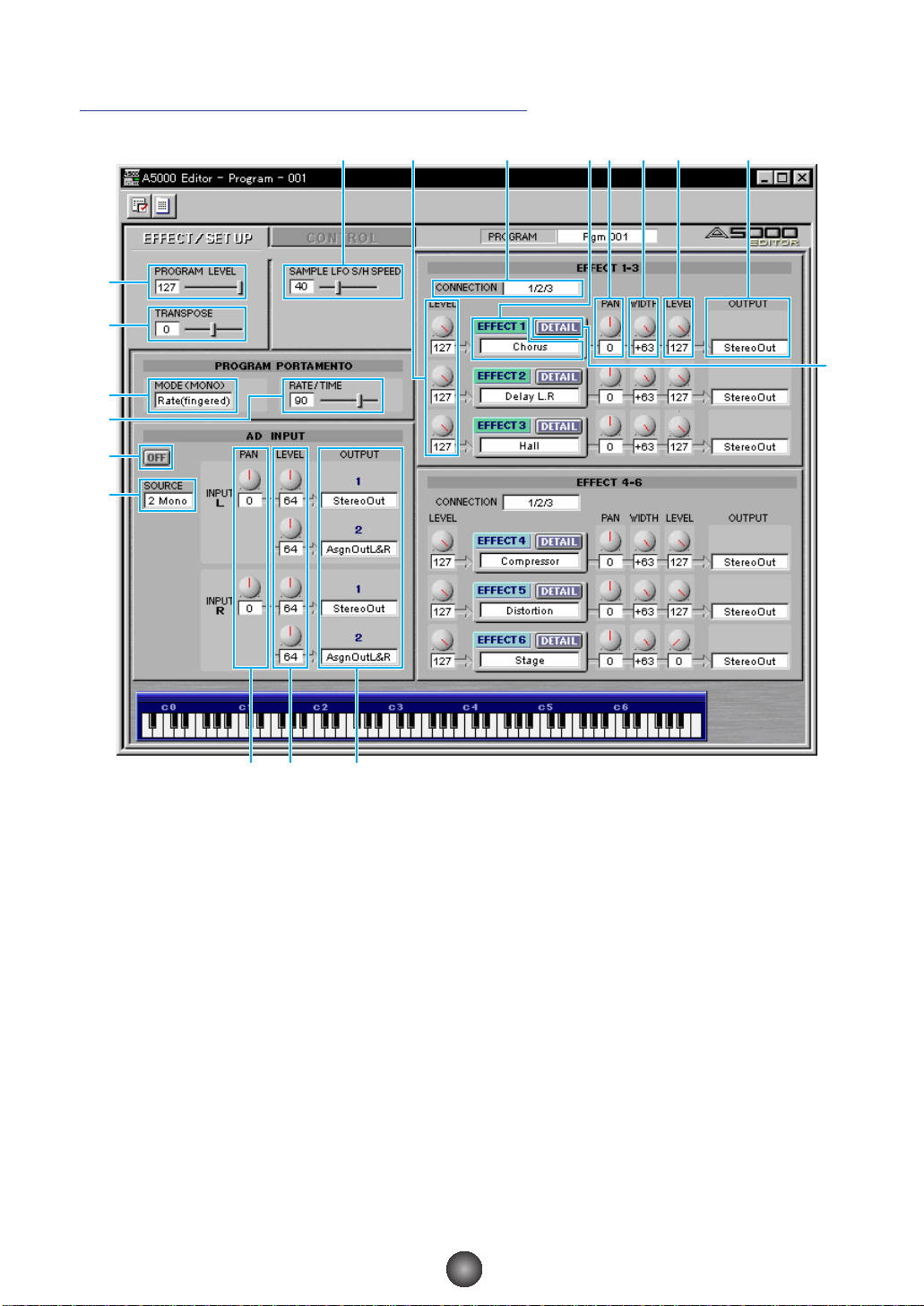
Seite “EFFECT/SETUP”
1 PROGRAM LEVEL
Stellt die Programmlautstärke ein.
2 TRANSPOSE
Stellt des Umfanges des Gesamtprogrammes in Halbtonintervallen ein.
3 SAMPLE LFO S/H SPEED
Stellt die Frequenz der LFO S/H-Wellenform ein. Größere Werte erzeugen eine höhere
Geschwindigkeit.
Einheit “PROGRAM PORTAMENTO”
4 MODE (MONO)
Wählt den Modus “PROGRAM PORTAMENTO” aus. Der Modus, angezeigt in Klammern, ist
nur wirksam, wenn das vom PROGRAM PORTAMENTO verwendete Sample im MonoModus ist.
5 RATE/TIME
Stellt die Rate oder Zeit des “PROGRAM PORTAMENTO” ein.
9
3@ !$%^ & *
1
2
4
5
6
7
#
)98
